Hoje em dia, é bem comum enviar e receber arquivos e imagens, principalmente em nossos trabalhos. Devido a isso, é ainda mais comum juntar imagens em um arquivo só, fica ainda mais fácil enviar assim, tanto por WhatsApp quanto por e-mail.
Entretanto, unir imagens em PDF não costuma ser tão fácil assim. Não é algo que temos de fácil acesso, nem é um procedimento comum em todos os sistemas. Além do que, é bem mais comum em programas pagos.
Porém, é algo mais simples do que parece, acredite. Algo que descobri ser bem simples, desde que se use a ferramenta certa.
Por isso, aqui você vai ver 4 maneiras bem simples de se fazer isso. Inclusive, algumas delas nem precisam de um software instalado para isso. Não apenas isso, mas você também vai ver uma ferramenta que oferece muito mais do que unir imagem em PDF, ideal para praticamente qualquer documento digital.
Parte 1: Unir Imagens em PDF Usando o WPS Office
Com essa ferramenta, você pode unir imagens em PDFde forma simples e fácil em praticamente qualquer dispositivo. Isso porque o WPS Office é compatível com Windows, Mac, Linux e até mesmo celulares Android e iPhones.
Não apenas isso, mas esse processo é bem rápido de você fazer, mesmo do zero, como você pode ver abaixo:
Passo 1. No site do WPS Office, o https://br.wps.com/, clique em “Baixar Grátis”, ou em “Download”, na parte de cima, para baixar o programa.
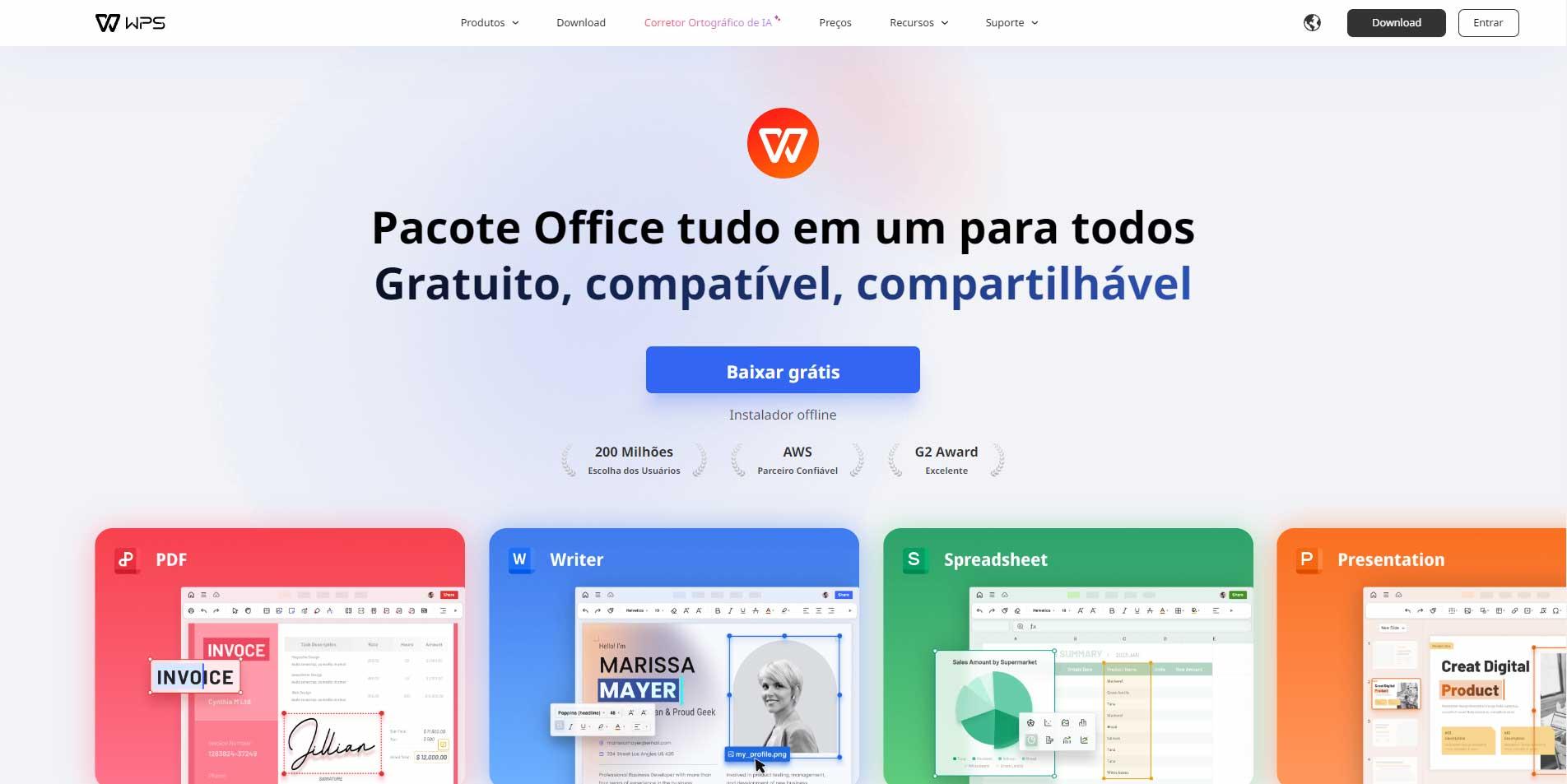
Passo 2. Terminando de baixar, abra o arquivo e, após ler e marcar o Contrato de Licença e a Política de Privacidade, clique em “Instalar” e aguarde a instalação.
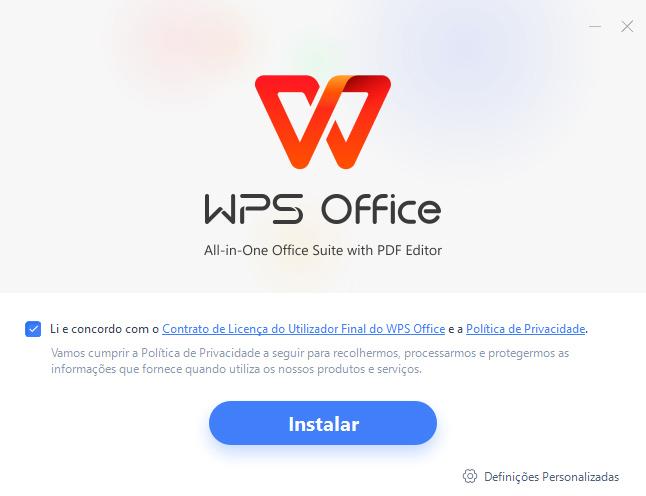
Passo 3. Agora, na tela inicial do WPS Office, clique em WSP AI, à esquerda.
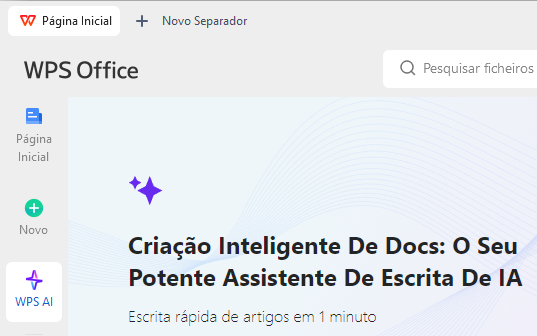
Passo 4. Nessa tela, desça até “Productivity Tools” e, à direita, clique em “Imagem em PDF”.

Passo 5. Na janela que abriu, envie seus arquivos clicando no +, ou apenas arrastando os arquivos para o meio da tela.
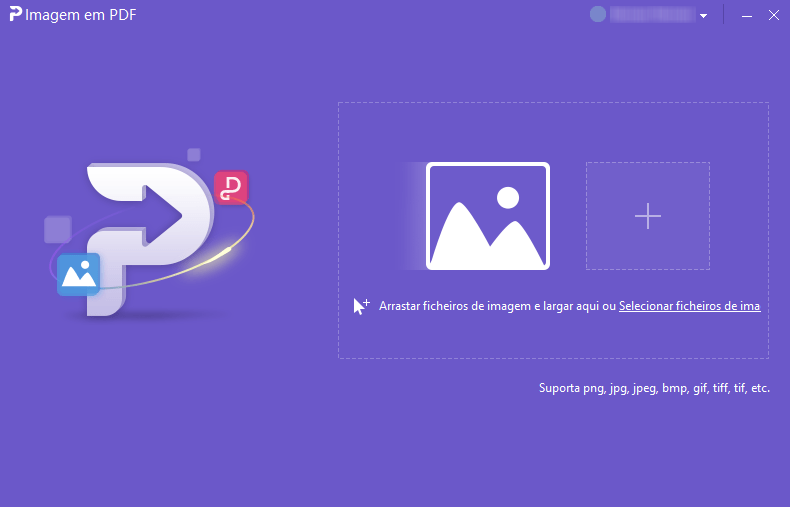
Passo 6. Agora, é só escolher o formato, orientações e margens que você quer, na parte de baixo. Depois disso, é só clicar em “Iniciar Conversão” e, depois de escolher onde o arquivo vai ser salvo, clicar em “Exportar PDF”.
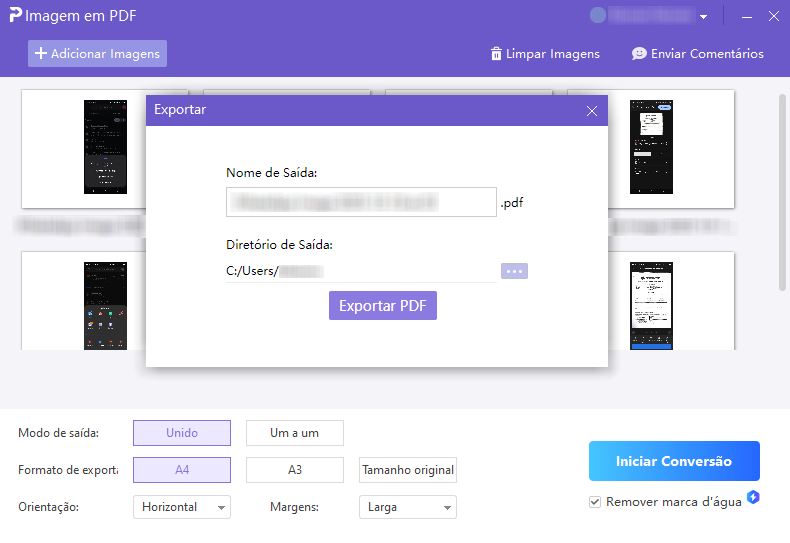
Pronto, é aguardar que o seu arquivo PDF vai estar pronto bem rápido. Não se esqueça de manter a opção “Unido” selecionada, para que todas as imagens fiquem no mesmo arquivo.
Parte 2: Unir Imagens em PDF Online Gratuitamente
Agora, caso você não queira instalar um programa ou aplicativo, saiba que existem soluções para você também. Como as ferramentas de conversão online, que permitem até mesmo unir imagem em PDFonline.
Dentre elas, uma das mais simples e seguras é o iLovePDF. Com ela, você pode unir suas imagens em um PDF da seguinte maneira:
Passo 1. Abra o site do iLovePDF, o https://www.ilovepdf.com/, vá até “Converter PDF”, em cima, e selecione “JPG para PDF” no menu suspenso.
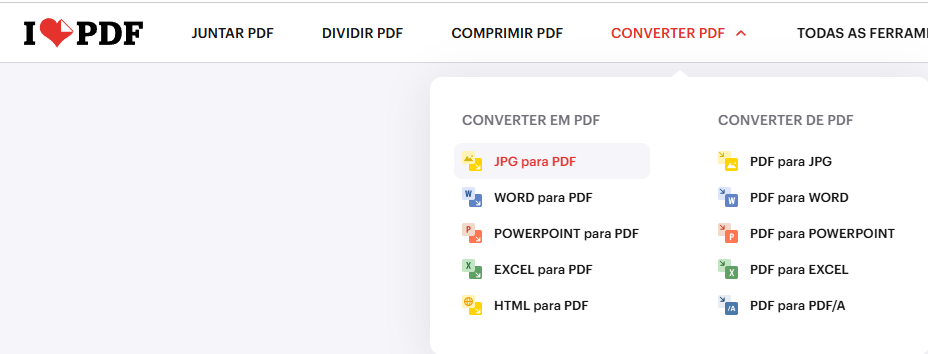
Passo 2. Agora, envie seus arquivos JPG, o que você pode fazer clicando em “Selecione Imagens JPG” ou apenas arrastando os arquivos para o meio da tela.
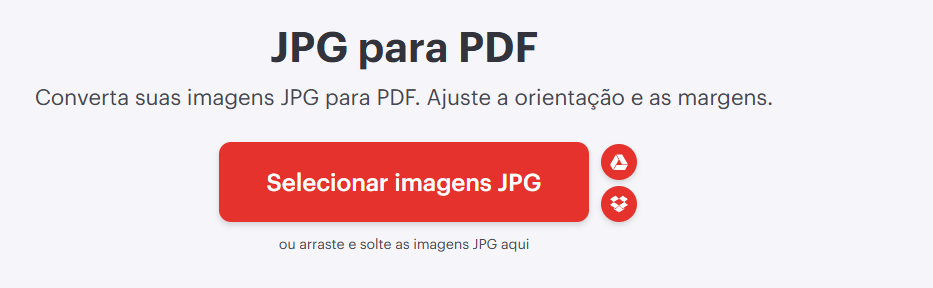
Passo 3. Nessa tela, você pode organizar as imagens, segurando e arrastando, ou configurar o formato das páginas, do lado direito.
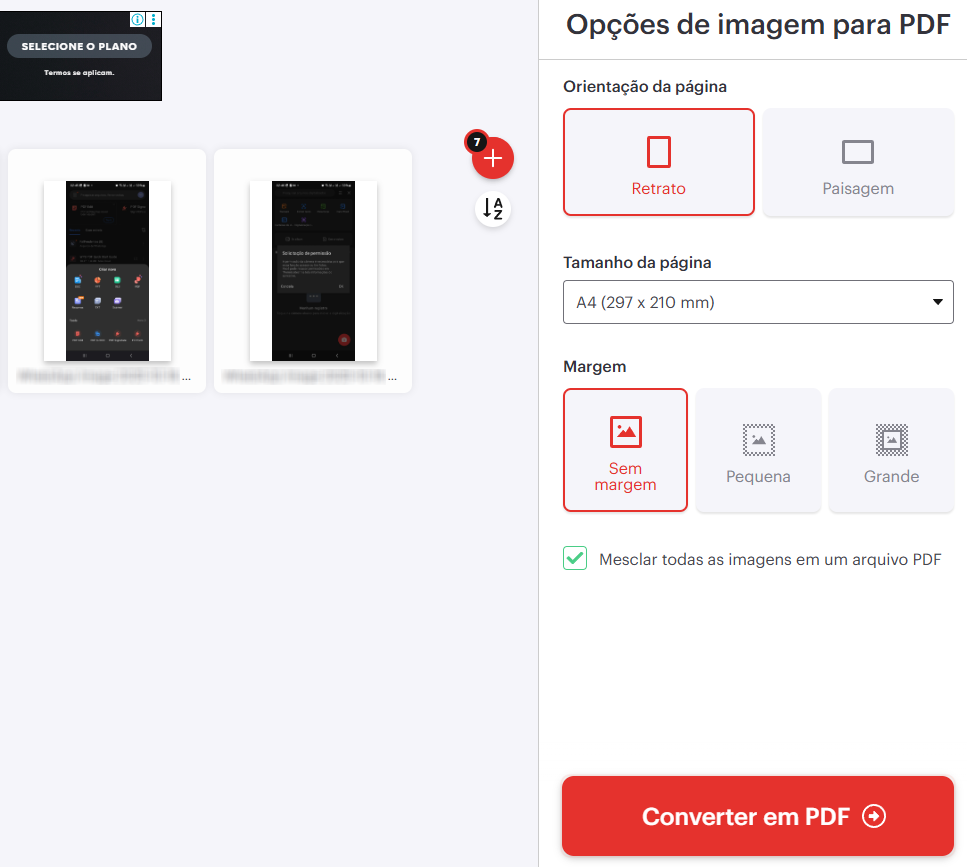
Terminando de organizar, clique em “Converter PDF”, em baixo, para começar a conversão.
Passo 4. Após a conversão, é só clicar em “Baixar PDF” para baixar o seu arquivo PDF com todas as imagens.
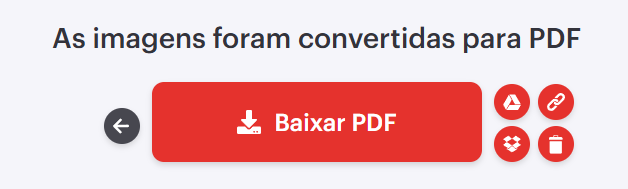
Pronto, você tem todas as suas imagens em um único arquivo PDF. Entretanto, apesar de simples e fácil, saiba que o iLovePDF tem algumas limitações.
Entre elas, você não pode enviar mais do que 40MB em arquivos. Além disso, você tem um limite de usos por dia, o qual infelizmente não é especificado no site do iLovePDF, nem nas regras de uso.
Parte 3: Unir Imagens em PDF no Windows
Além das ferramentas online, saiba que o Windows também tem uma maneira de unir imagens em PDF nativa do sistema. Ou seja, em que você não precisa instalar nada para fazer isso.
É um recurso bem simples também, disponível tanto no Windows 10 quanto no Windows 11. Em qualquer um deles, é só você fazer assim:
Passo 1. Selecione todas as imagens que você quer unir, então clique com o botão direito e, no menu suspenso, selecione “Imprimir”.
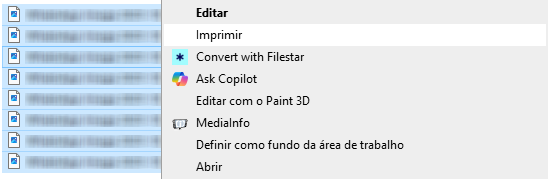
Passo 2. Nessa tela, selecione a opção “Microsoft Print to PDF” e configure as demais opções como preferir.
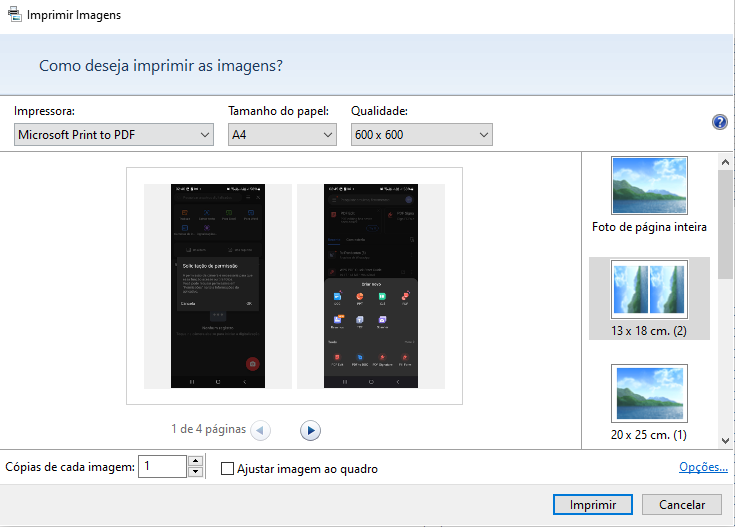
Terminando de configurar, clique em “Imprimir”, no canto inferior direito.
Passo 3. Agora, escolha o local onde vai ser salvo e o nome do arquivo, em baixo, depois é só clicar em “Salvar”, no canto.
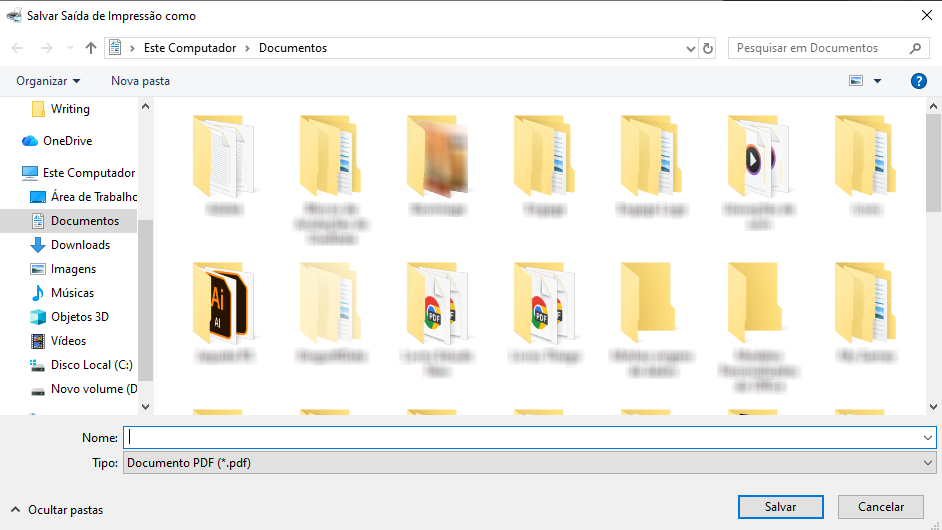
Pronto, assim você tem todas as suas imagens em um único arquivo PDF. Entretanto, as opções de formatação são bem limitadas, sendo que as imagens precisam estar muito bem formatadas para você conseguir um arquivo PDF visualmente decente.
Parte 4: Unir Imagens em PDF no Mac
Em contrapartida, o Mac também possui um recurso similar ao do Windows, também já incluso no seu sistema. Com a Pré-visualização, é possível unir imagem em PDF também de uma forma bem simples e funcional.
Para fazer isso no Mac, é só você seguir esse passo a passo:
Passo 1. Selecione todas as imagens que você quer unir, então clique com o botão direito e, em “Abrir com”, selecione “Pré-visualização”.
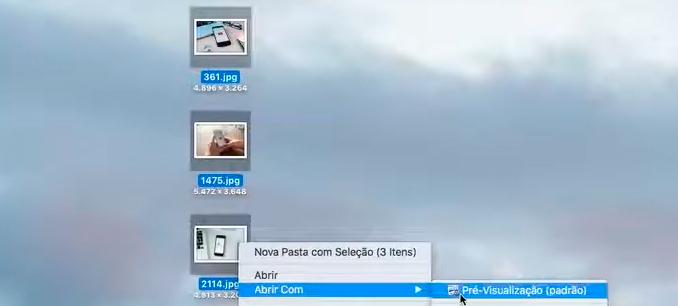
Passo 2. Nessa tela, clique em “Arquivo”, na parte de cima, e depois vá em “Imprimir”.

Passo 3. Aqui, você pode configurar a formatação das páginas, inclusive em cada imagem, nas opções.
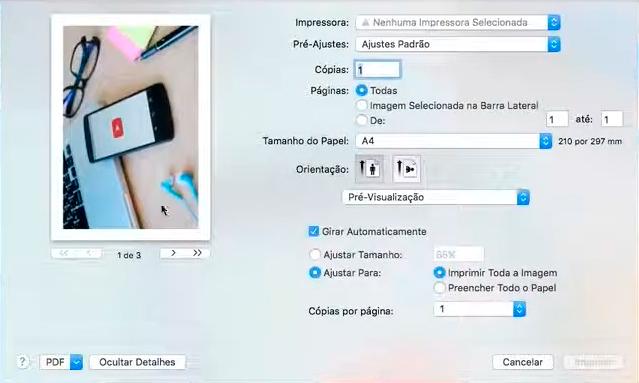
Passo 4. Terminando de configurar, clique em “PDF”, no canto inferior esquerdo, então selecione “Save as Adobe PDF”.

Passo 5. Na primeira janela, pode clicar apenas em “Continuar”, depois é só escolher o local e o nome do seu novo arquivo, então clicar em “Salvar”.
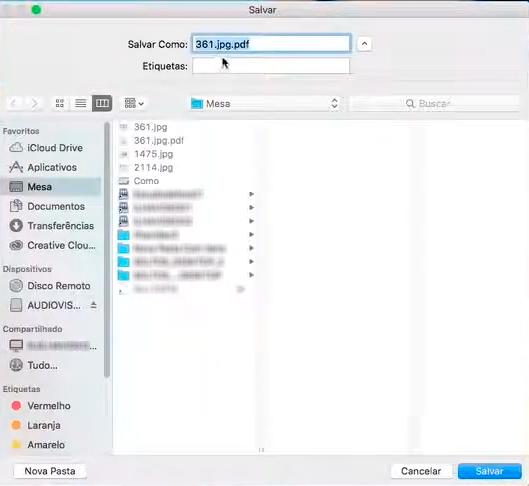
Pronto, agora você tem seu arquivo PDF com todas as imagens que você escolheu. Entretanto, apesar de ter mais recursos que a contrapartida do Windows, ainda é um tanto limitado, além de não permitir edição de PDF.
Parte 5: WPS Office – Uma Solução Completa para Unir, Editar e Gerenciar PDFs
O WPS Office não é apenas uma ferramenta para unir imagens em PDF, ele é muito mais do que isso. Isso porque, com o WPS Office, você encontra uma ferramenta completa para trabalhar com PDFs.
Você pode editar, unir, dividir ou até mesmo extrair o textos das imagens, tudo em uma ferramenta só. Além disso, você também vai encontrar o pacote Office gratuito e completo, compatível com todos os formatos do Microsoft Word, além de outros recursos.
Interface simples, fácil e intuitiva
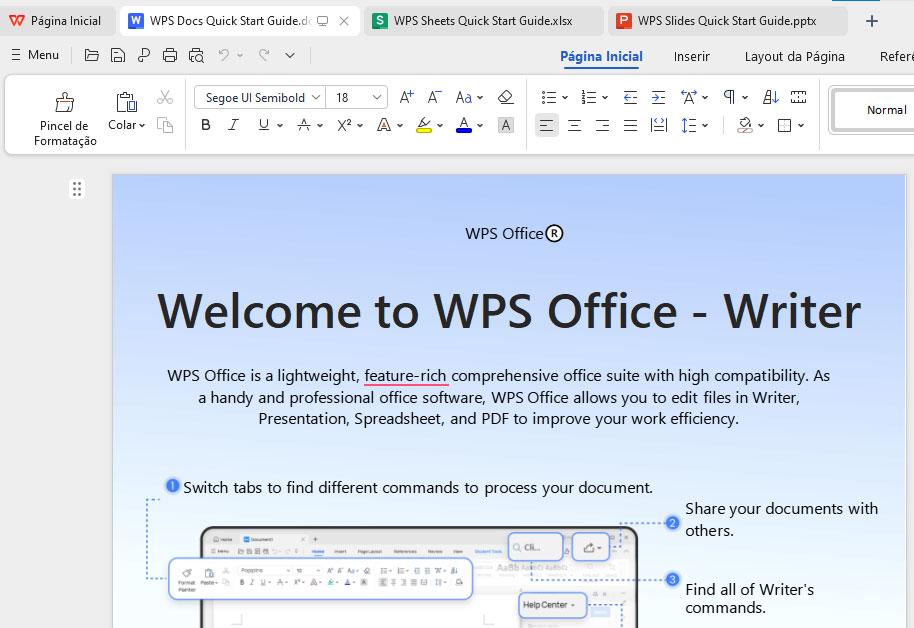
O WPS Office tem uma interface bem simples e intuitiva, similar ao Microsoft Office. Além disso, o WPS Office tem todas as ferramentas em um lugar só, separando seus arquivos por abas. Isso facilita, e muito, o trabalho com diferentes formatos de arquivos.
Ferramentas e Compartilhamento Online
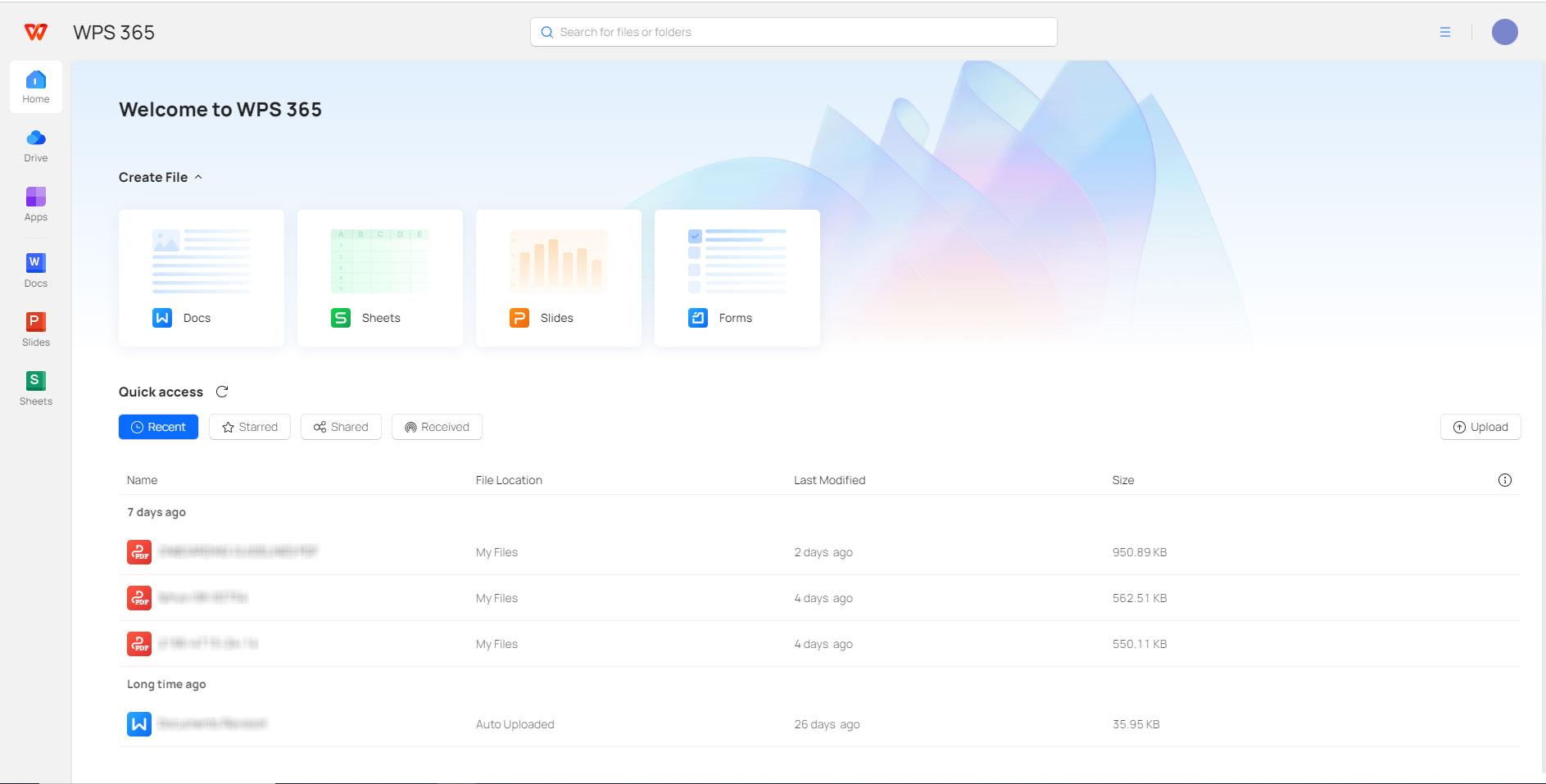
Além do seu pacote Office, o WPS Office também possui uma versão online e gratuita. Nela, você encontra as mesmas funções da sua versão offline, podendo também compartilhar e editar junto com outras pessoas, o mesmo documento, em tempo real.
Conversores Online e Offline
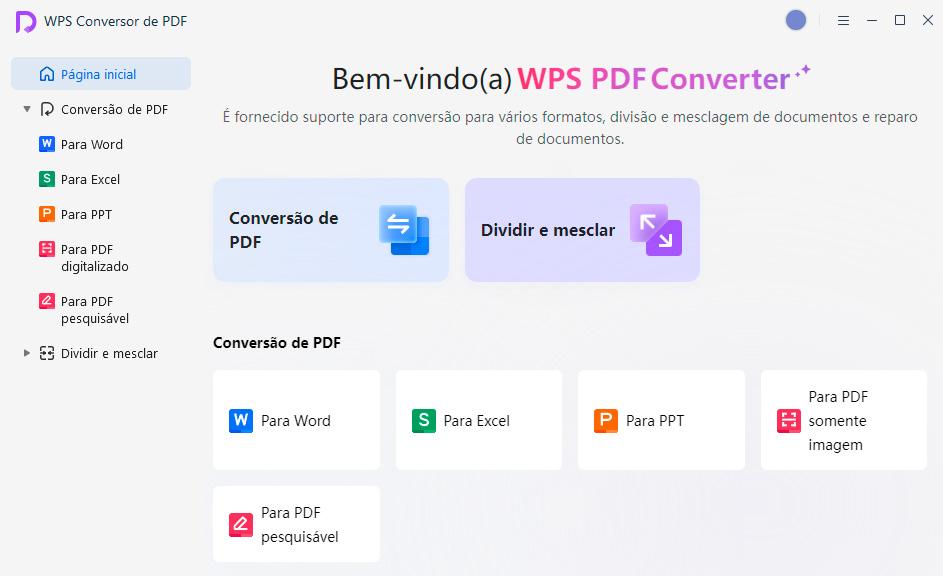
Além de unir imagem em PDF, o WPS Office também oferece uma série de conversores diferentes. Neles, você pode converter de PDF para qualquer formato do Office, ou vice-versa, ou mesmo comprimir arquivos PDF, tornando eles bem menores sem perder qualidade.
Compatibilidade
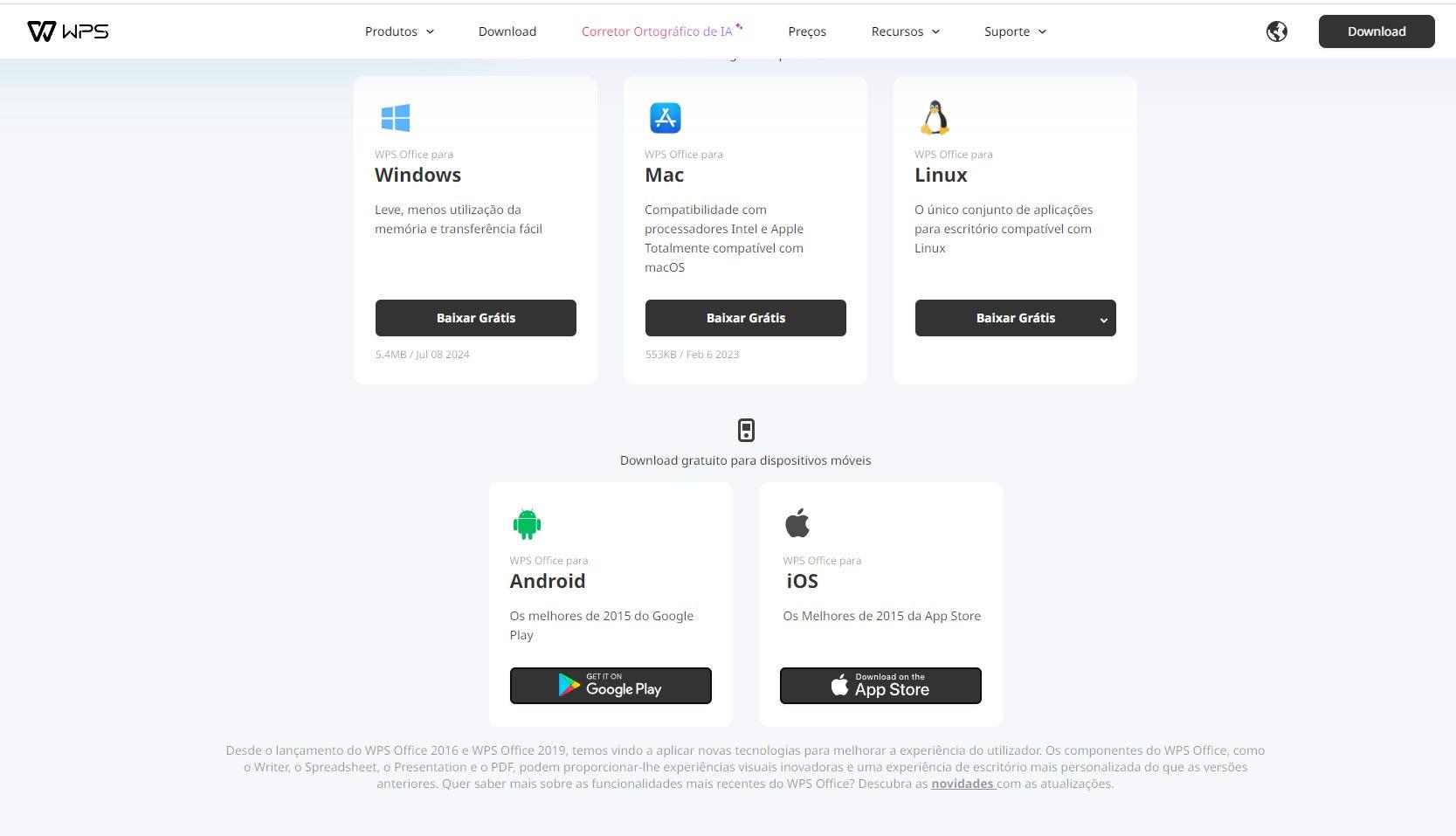
Uma ferramenta disponível para os mais diversos sistemas, como Macs, mesmo versões mais antigas, e celulares, tanto Android quanto iOS. Além disso, em qualquer plataforma, o WPS Office está disponível em português.
Inteligência Artificial com Recursos Generativo
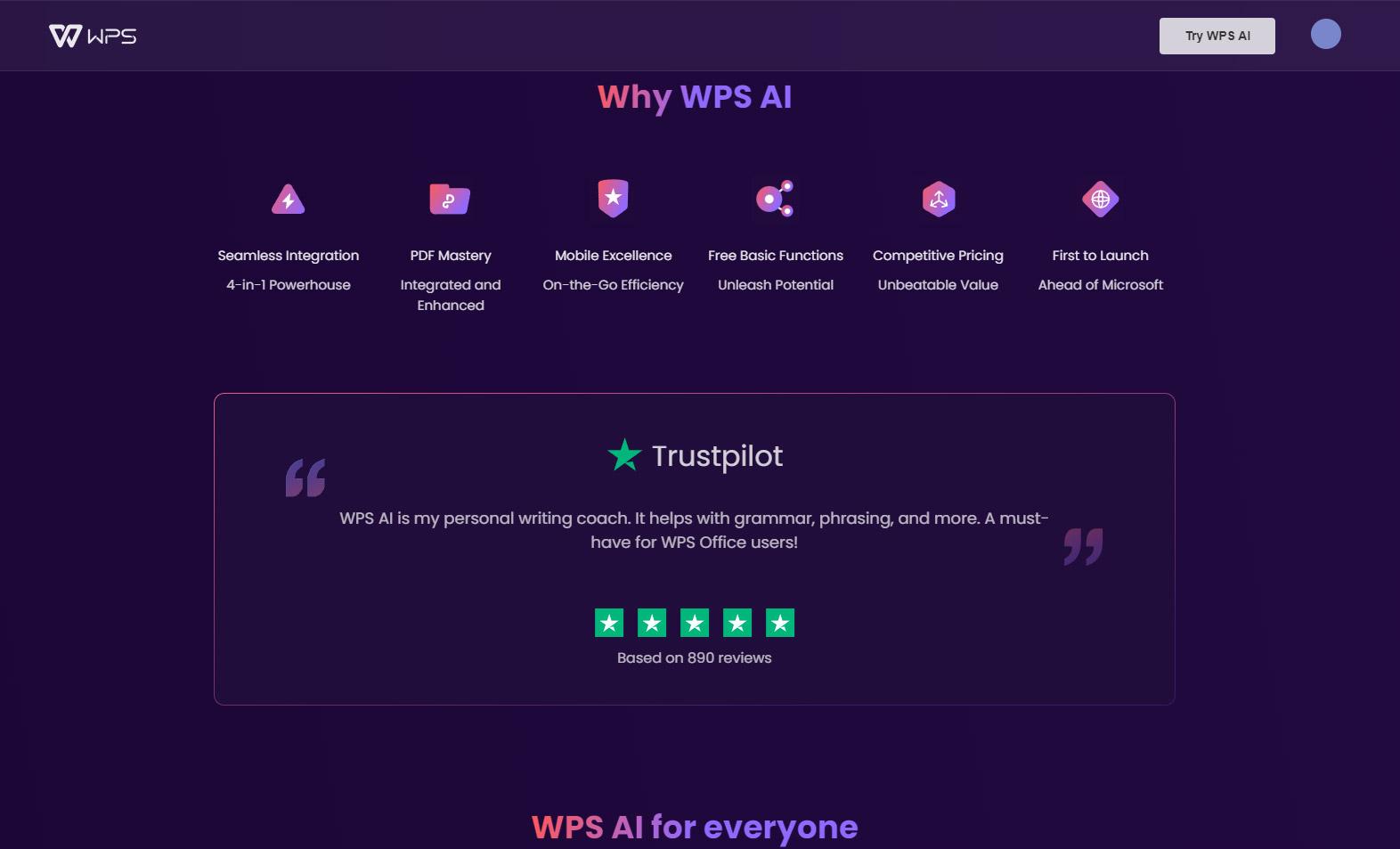
O WPS Office também oferece recursos integrados com Inteligência Artificial, incluindo recursos generativos. Dessa maneira, além de um auxiliar para o seu trabalho, essa IA também é capaz de gerar textos, planilhas e até mesmo apresentações inteiras.
Perguntas Frequentes
1. Posso unir imagens de diferentes formatos (JPG, PNG, HEIC) em um único PDF?
Sim, mas isso depende de qual ferramenta você está usando para isso, pois nem toda ferramenta aceita diferentes imagens, nem todos esses formatos. Por isso, procure usar uma ferramenta como WPS Office, que reconhece automaticamente os mais diferentes formatos de imagem, como JPG, PNG, BMP e HEIC.
Dessa maneira, você pode misturar todos esses arquivos livremente, convertendo em um único arquivo PDF. Além disso, o WPS Office consegue fazer isso sem perder a qualidade original dos arquivos.
2. É possível adicionar texto ou anotações no PDF depois de unir as imagens?
Sim, desde que você tenha uma ferramenta para isso. Como o WPS Office, que não só pode unir imagens em PDFs, mas permite editá-los depois, inclusive inserindo textos e anotações.
Não apenas isso, mas o WPS Office também possui o recurso de OCR. Nele, você pode extrair texto das imagens, tornando esse conteúdo selecionável e até mesmo editável, tudo apenas em uma ferramenta.
3. O WPS Office funciona offline para unir imagens em PDF?
Sim, é só você instalar o WPS Office no seu computador ou celular. Dessa forma, você pode fazer todo o processo, desde selecionar as imagens a unir e salvar o arquivo, sem estar conectado na Internet.
Não apenas isso, mas a maioria dos recursos, inclusive para editar seu PDF, podem ser usados offline. É algo ideal quando você está fora de casa, sem conexão ou com seus dados móveis limitados.
4. Como garantir que minhas imagens fiquem nítidas e com boa qualidade no PDF final?
Primeiramente, procure usar imagens com uma resolução adequada, garantindo que fiquem boas no seu documento. Além disso, com o WPS Office, o segredo está em habilitar a “Alta Qualidade” ao exportar por ele.
Dessa maneira, você consegue manter toda a qualidade e a nitidez original. Isso mesmo em documentos muito grandes, seja no tamanho do arquivo, seja na quantidade de páginas.
Conclusão
Como você pôde ver, unir imagens em PDF é bem mais simples e fácil do que parece, desde que você use a ferramenta certa. Além disso, aqui você viu 4 maneiras diferentes de fazer isso de forma descomplicada, inclusive gratuitamente.
Não apenas isso, mas você também viu uma ferramenta que oferece muito mais. Isso porque o WPS Officepermite também editar PDFs, com diversos recursos inclusive.
Ainda, dentre seus recursos, você também encontra um pacote Office completo e gratuito no WPS Office. Ele permite criar e editar qualquer formato do Office, tudo isso em uma única ferramenta. Além disso, você pode encontrar muito mais em sua versão Pro, incluindo recursos integrados com Inteligência Artificial.
Tudo isso está disponível para você agora mesmo, enquanto sua versão Pro conta com 7 dias de teste gratuitamente. Então, não deixe de aproveitar e baixar o WPS Office, o que você pode fazer agora mesmo.






